Nếu đã từng dành thời gian quản lý các chương trình và tiến trình đang mở trên Windows, có lẽ bạn đã quen thuộc với Task Manager. Đây là một trong những tiện ích Windows phổ biến nhất mà bạn có thể sử dụng cho mọi việc, từ kiểm tra thông số kỹ thuật và tài nguyên hệ thống đến đóng các chương trình không phản hồi.
Bạn có thể dễ dàng xác định và khắc phục tình trạng sử dụng bộ nhớ cao bằng Task Manager và chăm sóc sức khỏe hệ thống. Tuy nhiên, có một ứng dụng tốt hơn Task Manager để xử lý các tiến trình và nó chạy trên giao diện dòng lệnh.
Tại sao htop lại vượt trội hơn Task Manager?
Nhiều dữ liệu hơn, ít nhấp chuột hơn
Task Manager của Windows hoạt động hoàn hảo và cung cấp đủ khả năng kiểm soát cho hầu hết người dùng Windows muốn theo dõi hiệu suất máy tính. Tuy nhiên, htop có một số ưu điểm giúp nó trở nên tốt hơn cho người dùng chuyên nghiệp và bất kỳ ai muốn kiểm soát hệ thống của mình tốt hơn.
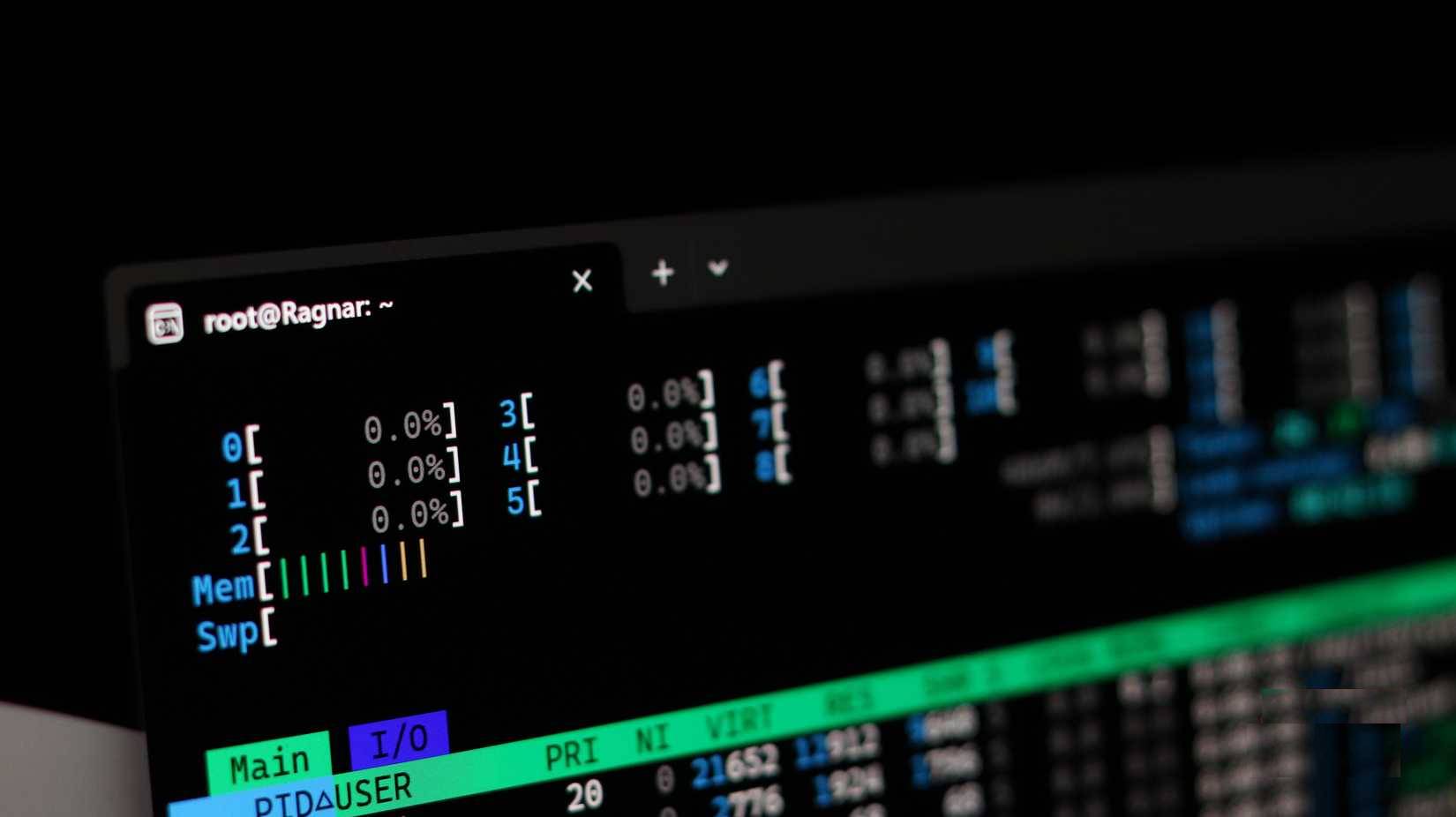
Không giống như các biểu đồ đơn giản của Task Manager, htop sử dụng hệ thống mã màu cho bạn biết chính xác những gì đang xảy ra với tài nguyên hệ thống. Các thanh màu xanh lá cây hiển thị những tiến trình người dùng bình thường đang sử dụng CPU, màu xanh lam biểu thị các luồng có mức độ ưu tiên thấp, màu đỏ biểu thị những tiến trình hệ thống và kernel, màu cam biểu thị thời gian xử lý các lần ngắt.
Tương tự, màu xanh lá cây biểu thị các trang bộ nhớ đang hoạt động. Màu xanh lam biểu thị các trang buffer và màu cam biểu thị dữ liệu được lưu trong cache. Những tín hiệu trực quan này cho phép bạn chẩn đoán sự cố ngay lập tức mà không cần phải lục tung menu và tự hỏi liệu tiến trình bạn sắp đóng có quan trọng đối với hệ thống hay không.
Tuy nhiên, mã màu thông tin không phải là tất cả những gì htop cung cấp. Nó cực kỳ linh hoạt và dễ sử dụng cho một ứng dụng terminal. Đầu tiên, bạn sẽ được hỗ trợ chuột đầy đủ mặc dù htop là một công cụ dòng lệnh. Bạn có thể nhấp vào các tiến trình để chọn chúng, cuộn qua danh sách bằng con lăn chuột và thậm chí nhấp vào những nút chức năng ở phía dưới thay vì nhấn phím tắt.
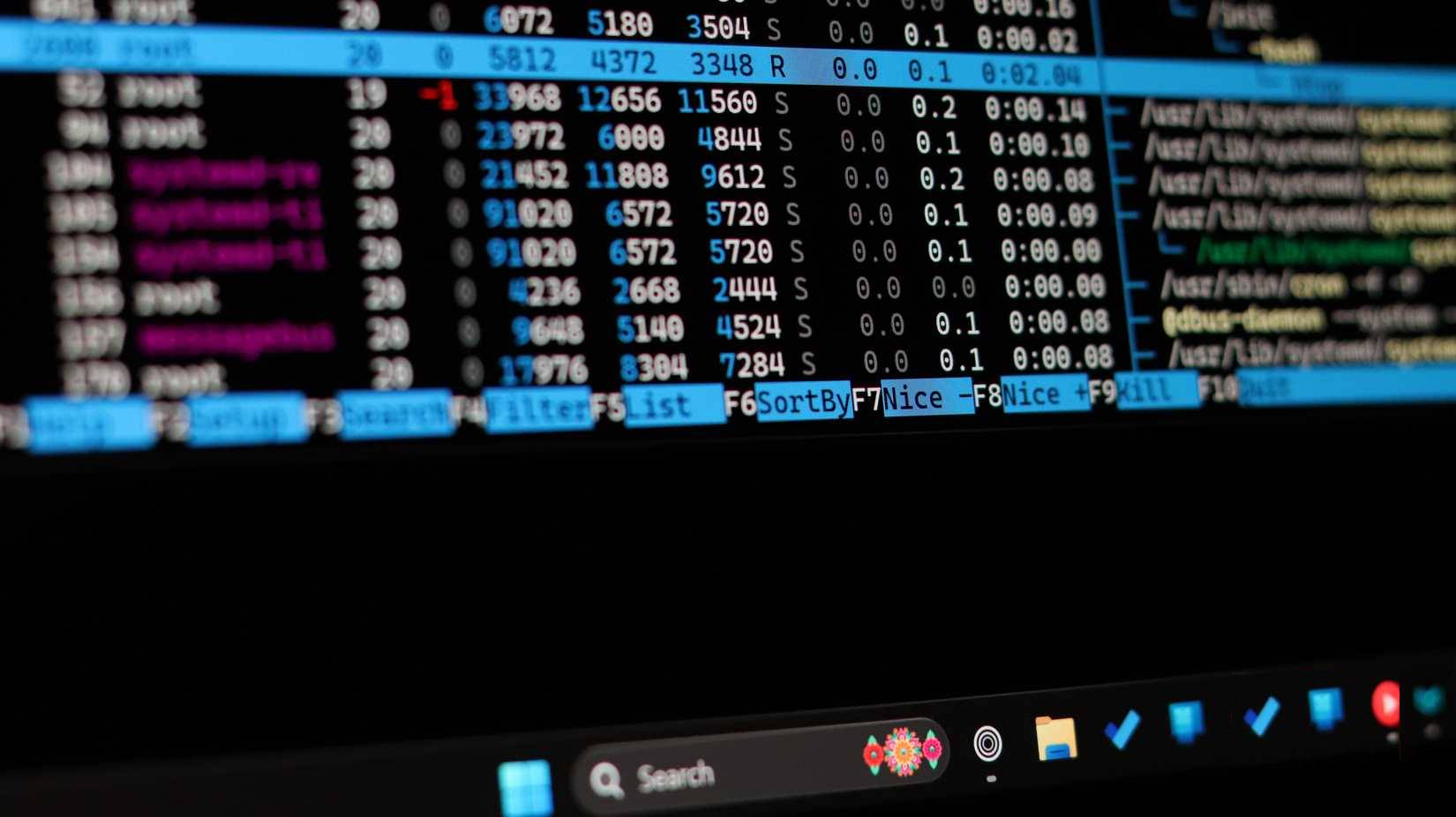
Htop cũng hỗ trợ cả cuộn ngang và dọc. Điều này giải quyết một vấn đề đáng kể với các công cụ dòng lệnh, trong đó tên lệnh dài hoặc chuỗi văn bản bị cắt bớt. htop cho phép bạn cuộn ngang để xem toàn bộ dòng lệnh của bất kỳ tiến trình nào. Điều này đặc biệt hữu ích khi bạn đang cố gắng xác định chính xác những gì đang chạy cho các tiến trình có tham số dài.
Bạn cũng có được khả năng quản lý tiến trình vượt trội hơn nhiều với htop. Nếu muốn tắt một tiến trình hoạt động không bình thường, chỉ cần chọn nó và nhấn F9. Nếu cần điều chỉnh mức độ ưu tiên của tiến trình, F7 và F8 cho phép bạn tăng hoặc giảm mức độ ưu tiên ngay lập tức. Truy cập vào đây giống như một menu bí mật hiển thị mọi thứ đang chạy trên PC của bạn.
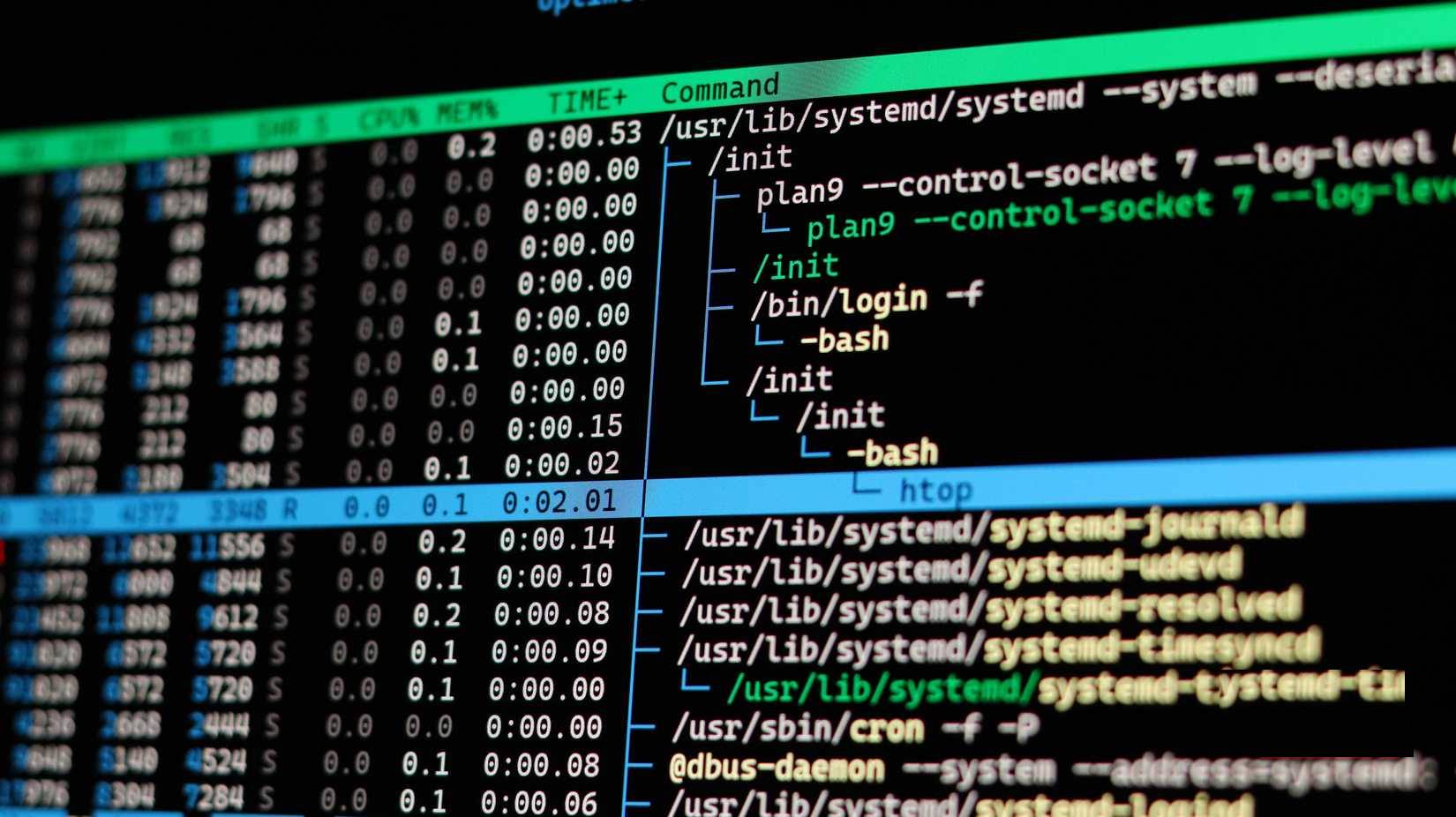
Bạn thậm chí có thể xem các tiến trình được hiển thị theo cấu trúc cây phân cấp, hiển thị mối quan hệ cha-con giữa những tiến trình bằng cách sử dụng phím F5. Điều này giúp bạn dễ dàng hiểu được tiến trình nào sinh ra tiến trình nào - điều mà Task Manager không làm được một cách tinh tế.
Sử dụng htop trên Windows
Đúng vậy, nó cũng chạy trên Windows
Mặc dù htop ban đầu là một công cụ độc quyền của Linux, nhưng người dùng Windows cũng không ngoại lệ. Một số cổng và lựa chọn thay thế mang chức năng tương tự htop lên Windows. Và nếu muốn trải nghiệm htop đích thực, bạn có thể chạy htop gốc trên Windows bằng Windows Subsystem for Linux (WSL).
Về cổng, bạn nên sử dụng btop4win. Nó miễn phí, mã nguồn mở và là cổng btop++ giàu tính năng, bản thân nó là phiên bản C++ hiện đại tiếp nối htop với nhiều tính năng hơn nữa. Chương trình hoạt động trên Windows 10 phiên bản 1607 trở lên và hoạt động tuyệt vời trong Windows Terminal. Bạn cũng có thể cài đặt nó bằng Winget bằng cách chạy lệnh sau.
winget install aristocratos.btop4win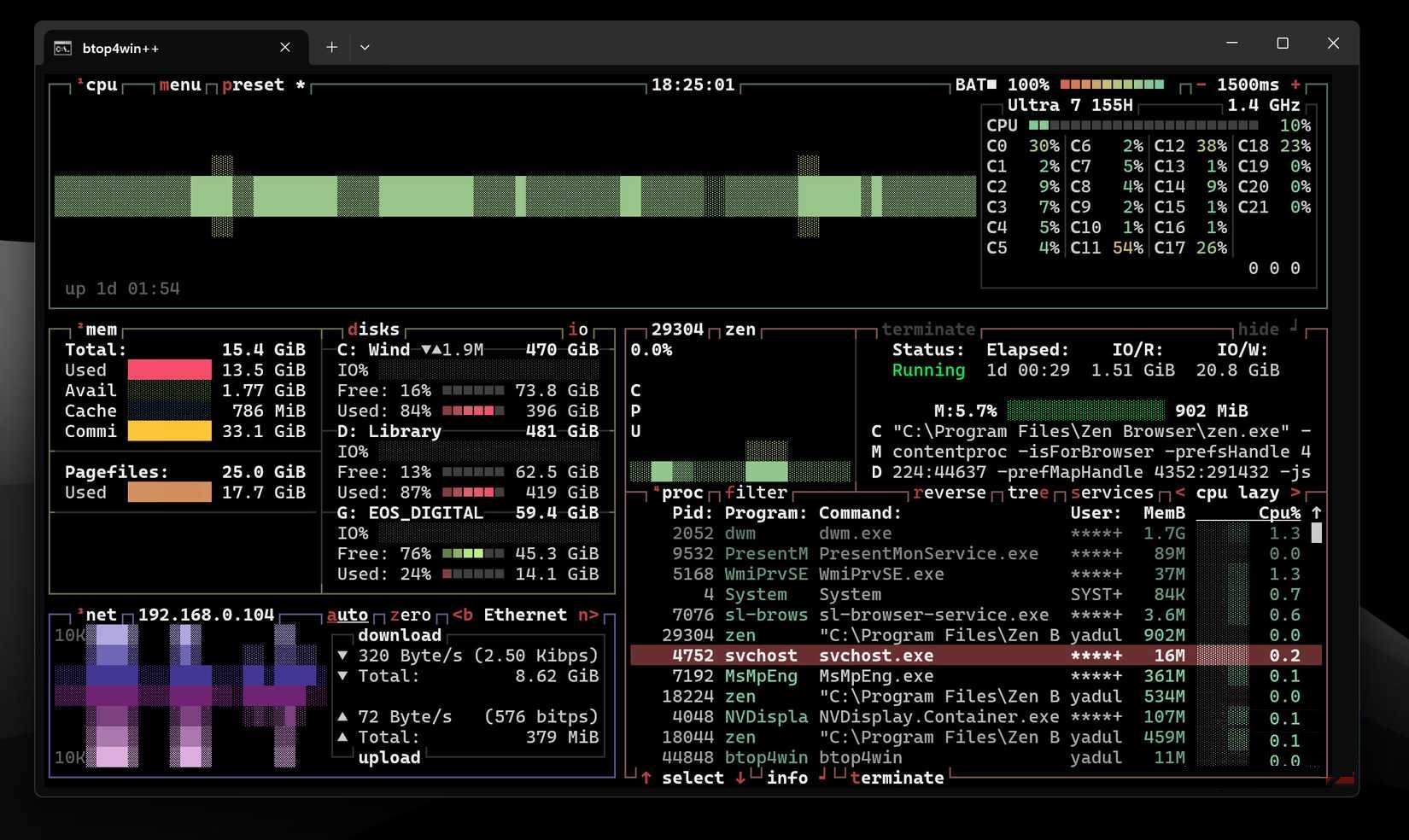
Nếu bạn muốn sử dụng htop gốc, hãy đảm bảo bạn đã cài đặt WSL trên Windows trước. Đối với hầu hết người dùng, việc này chỉ đơn giản bằng cách chạy lệnh này.
wsl --installLệnh này sẽ cài đặt Ubuntu làm cài đặt WSL mặc định. Sau khi hoàn tất, bạn có thể cài đặt htop như sau
sudo apt install libncursesw5-dev autotools-dev autoconf automake build-essential
apt install htopSau khi cài đặt, bạn có thể chạy btop4win hoặc htop bằng cách nhập btop4win hoặc htop vào Windows Terminal hoặc WSL Ubuntu terminal. Btop4win có giao diện đẹp mắt hơn, có thể dễ hiểu hơn nếu bạn chưa từng sử dụng công cụ dòng lệnh trước đây. Tuy nhiên, htop cũng dễ hiểu không kém nếu bạn đọc kỹ giao diện.
Các nút điều khiển của cả hai công cụ đều khá trực quan, nhưng hướng dẫn phím chức năng hữu ích của htop ở cuối sẽ giúp bạn khởi động và chạy nhanh hơn. Đối với btop4win, hãy xem kho lưu trữ GitHub chính thức để biết bất kỳ trợ giúp nào bạn cần. Kho lưu trữ này cũng có menu trợ giúp với tất cả các phím tắt bạn có thể truy cập bằng cách nhấn phím H khi công cụ đang mở.
 Công nghệ
Công nghệ  AI
AI  Windows
Windows  iPhone
iPhone  Android
Android  Học IT
Học IT  Download
Download  Tiện ích
Tiện ích  Khoa học
Khoa học  Game
Game  Làng CN
Làng CN  Ứng dụng
Ứng dụng 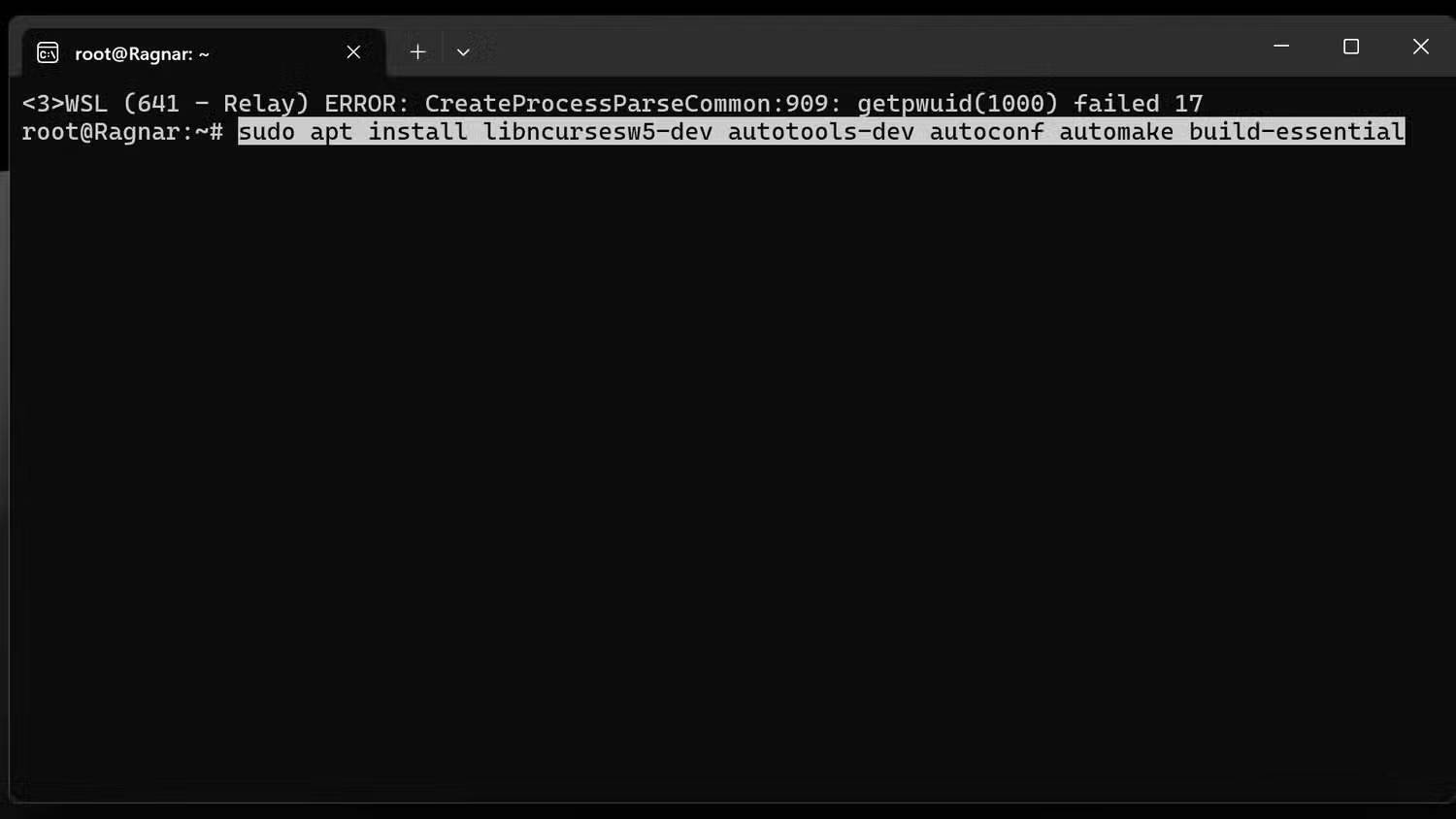
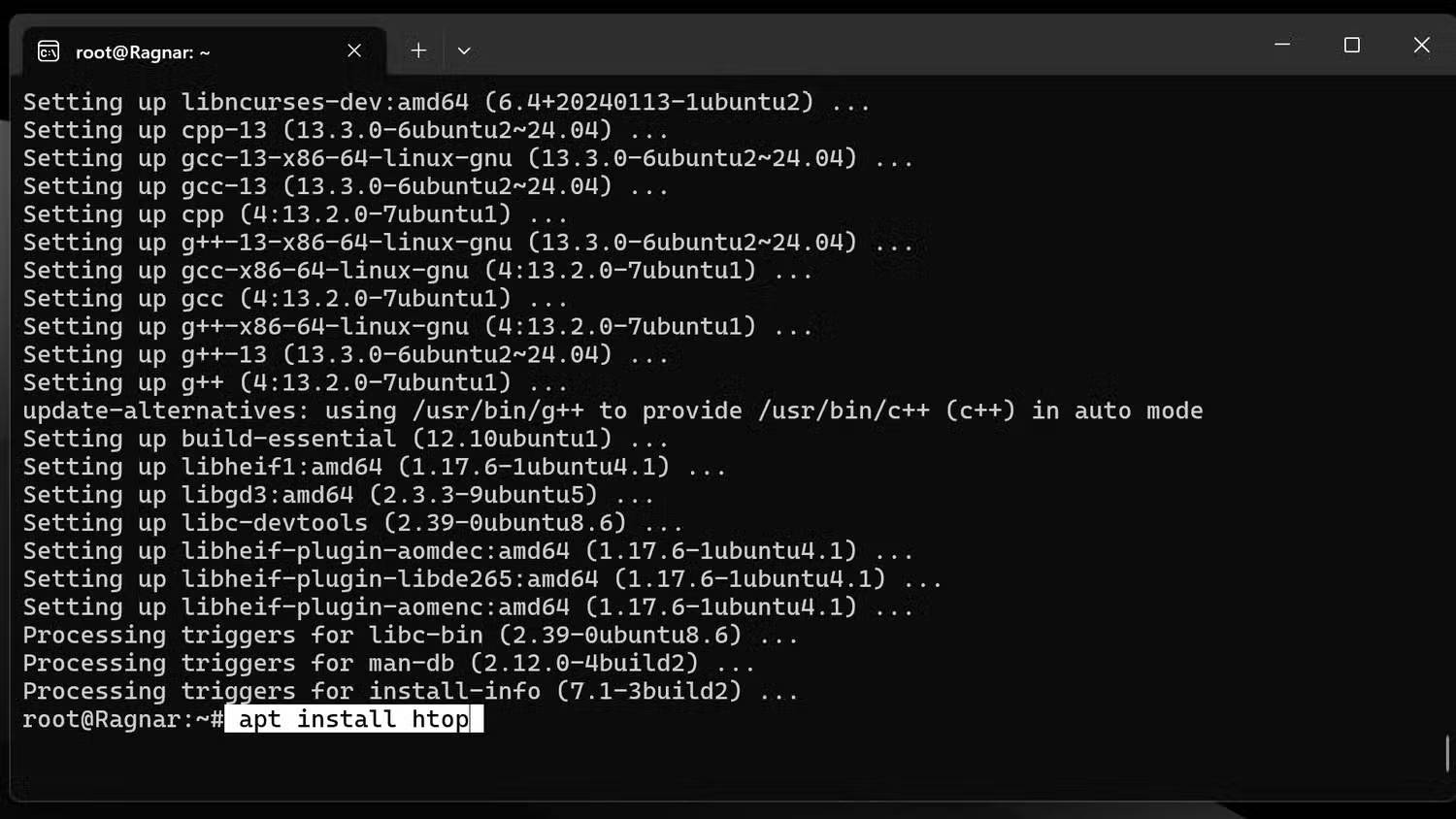
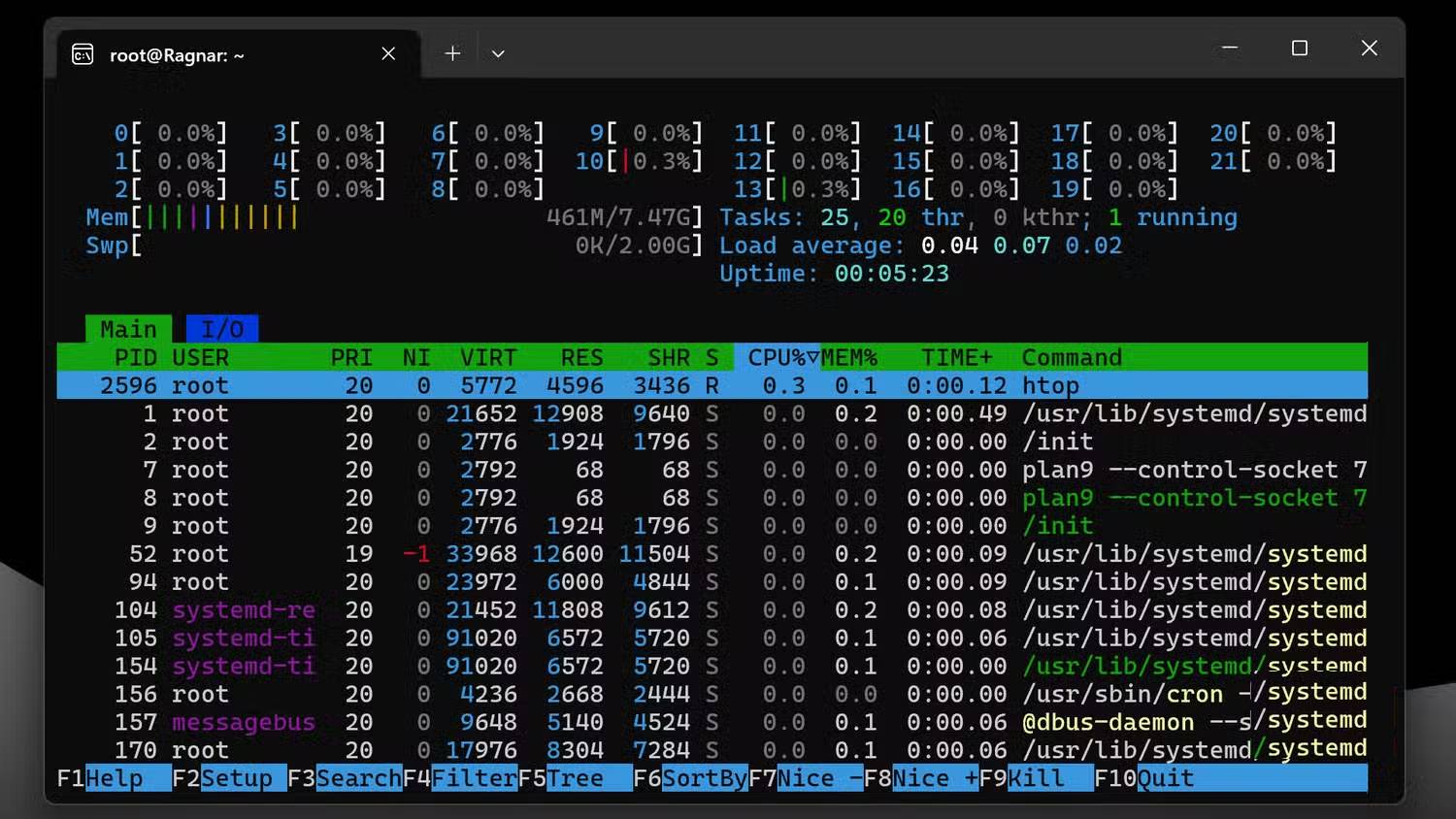
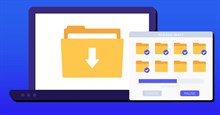







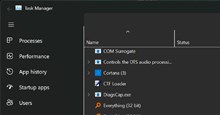
 Windows 11
Windows 11  Windows 10
Windows 10  Windows 7
Windows 7  Windows 8
Windows 8  Cấu hình Router/Switch
Cấu hình Router/Switch 









 Linux
Linux  Đồng hồ thông minh
Đồng hồ thông minh  macOS
macOS  Chụp ảnh - Quay phim
Chụp ảnh - Quay phim  Thủ thuật SEO
Thủ thuật SEO  Phần cứng
Phần cứng  Kiến thức cơ bản
Kiến thức cơ bản  Lập trình
Lập trình  Dịch vụ công trực tuyến
Dịch vụ công trực tuyến  Dịch vụ nhà mạng
Dịch vụ nhà mạng  Quiz công nghệ
Quiz công nghệ  Microsoft Word 2016
Microsoft Word 2016  Microsoft Word 2013
Microsoft Word 2013  Microsoft Word 2007
Microsoft Word 2007  Microsoft Excel 2019
Microsoft Excel 2019  Microsoft Excel 2016
Microsoft Excel 2016  Microsoft PowerPoint 2019
Microsoft PowerPoint 2019  Google Sheets
Google Sheets  Học Photoshop
Học Photoshop  Lập trình Scratch
Lập trình Scratch  Bootstrap
Bootstrap  Năng suất
Năng suất  Game - Trò chơi
Game - Trò chơi  Hệ thống
Hệ thống  Thiết kế & Đồ họa
Thiết kế & Đồ họa  Internet
Internet  Bảo mật, Antivirus
Bảo mật, Antivirus  Doanh nghiệp
Doanh nghiệp  Ảnh & Video
Ảnh & Video  Giải trí & Âm nhạc
Giải trí & Âm nhạc  Mạng xã hội
Mạng xã hội  Lập trình
Lập trình  Giáo dục - Học tập
Giáo dục - Học tập  Lối sống
Lối sống  Tài chính & Mua sắm
Tài chính & Mua sắm  AI Trí tuệ nhân tạo
AI Trí tuệ nhân tạo  ChatGPT
ChatGPT  Gemini
Gemini  Điện máy
Điện máy  Tivi
Tivi  Tủ lạnh
Tủ lạnh  Điều hòa
Điều hòa  Máy giặt
Máy giặt  Cuộc sống
Cuộc sống  TOP
TOP  Kỹ năng
Kỹ năng  Món ngon mỗi ngày
Món ngon mỗi ngày  Nuôi dạy con
Nuôi dạy con  Mẹo vặt
Mẹo vặt  Phim ảnh, Truyện
Phim ảnh, Truyện  Làm đẹp
Làm đẹp  DIY - Handmade
DIY - Handmade  Du lịch
Du lịch  Quà tặng
Quà tặng  Giải trí
Giải trí  Là gì?
Là gì?  Nhà đẹp
Nhà đẹp  Giáng sinh - Noel
Giáng sinh - Noel  Hướng dẫn
Hướng dẫn  Ô tô, Xe máy
Ô tô, Xe máy  Tấn công mạng
Tấn công mạng  Chuyện công nghệ
Chuyện công nghệ  Công nghệ mới
Công nghệ mới  Trí tuệ Thiên tài
Trí tuệ Thiên tài